نحوه جستجوی نظرات در یوتیوب
در این مقاله تخصصی از مجله 98zoom به بررسی موضوع 6نحوه جستجوی نظرات در یوتیوب میپردازیم ، پس با یک مقاله مفید و آموزشی دیگر از تیم نود و هشت زوم همراه ما باشید :
نظرات در یوتیوب راهی عالی برای گذاشتن بازخورد یا قدردانی از ویدیو است. کاربران همچنین می توانند نظرات خود را برای پرس و جو در مورد موارد مرتبط با محتوای ویدیو ارسال کنند. در برخی موارد، ممکن است اطلاعات بیشتری را در بخش نظرات ویدیو بیابید. اما آیا راهی برای جستجوی نظرات خاص در یوتیوب وجود دارد؟ این مقاله 98 زوم را پس حتما تا انتها دنبال کنید
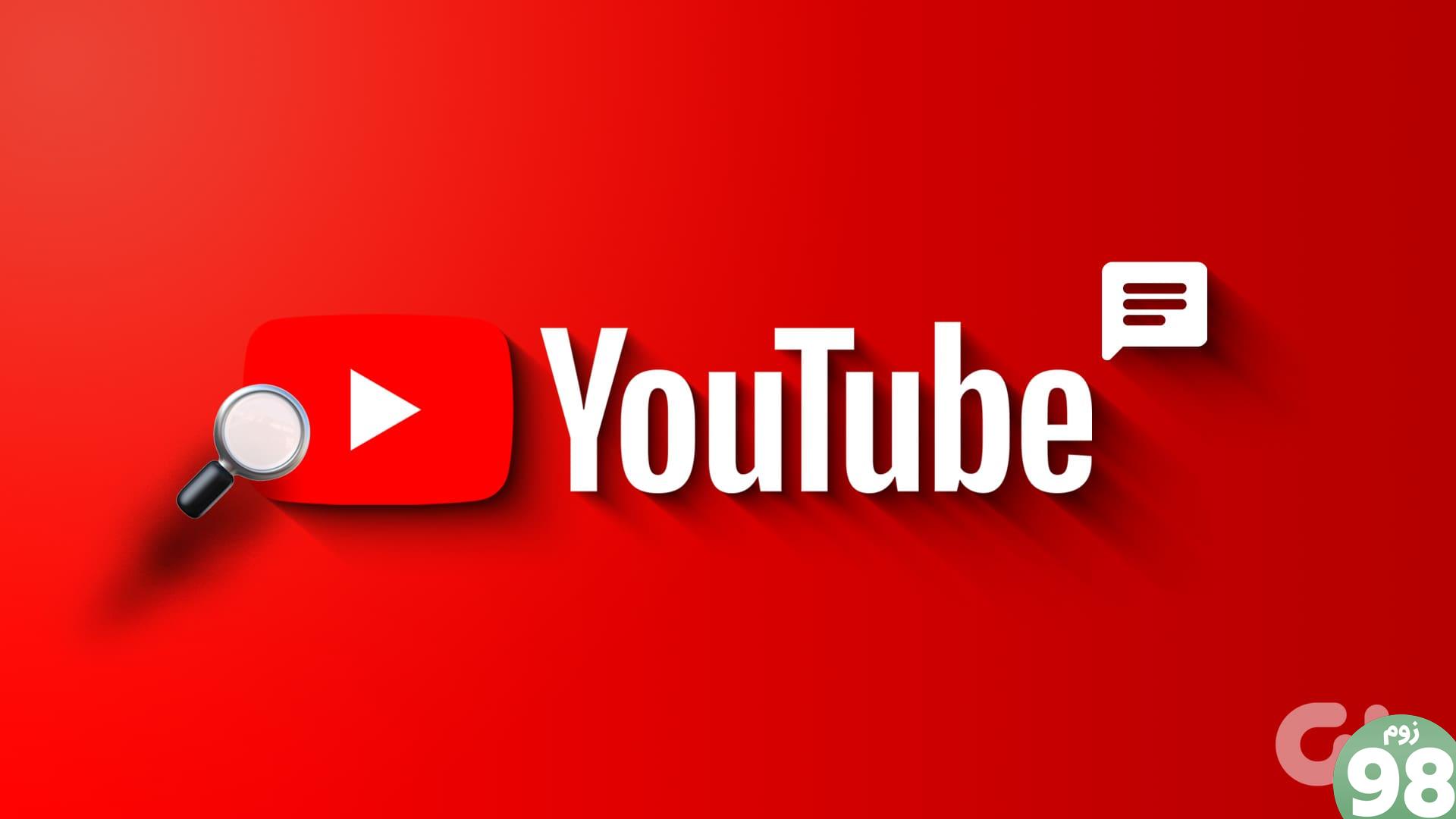
هنگام جستجوی نظرات در یوتیوب، میتوانید نظراتی را که توسط شما و سایر افراد باقی مانده است، جستجو کنید. لطفاً توجه داشته باشید که نظرات اگر توسط سرپرست ویدیو غیرفعال شده باشند قابل مشاهده نخواهند بود. بنابراین، بیایید بیاموزیم که چگونه نظرات یوتیوب را بدون توجه به اینکه چه کسی آنها را پست کرده است جستجو کنیم.
یکی از سادهترین راهها برای یافتن نظر در یوتیوب جستجوی دستی آن است. این به ویژه در صورتی مفید است که ویدیو در حال حاضر نظرات محدودی داشته باشد. برای انجام این کار، ویدیو را باز کنید و در قسمت نظرات حرکت کنید تا نظر مربوطه را پیدا کنید. در اینجا نحوه انجام آن آمده است.
روی موبایل
مرحله 1: برنامه موبایل یوتیوب را باز کنید. در گوشه سمت راست بالا، روی نماد ذره بین ضربه بزنید.
گام 2: اکنون نام ویدیو یا کانال را در نوار جستجو تایپ کنید. روی نتیجه جستجوی مربوطه ضربه بزنید.
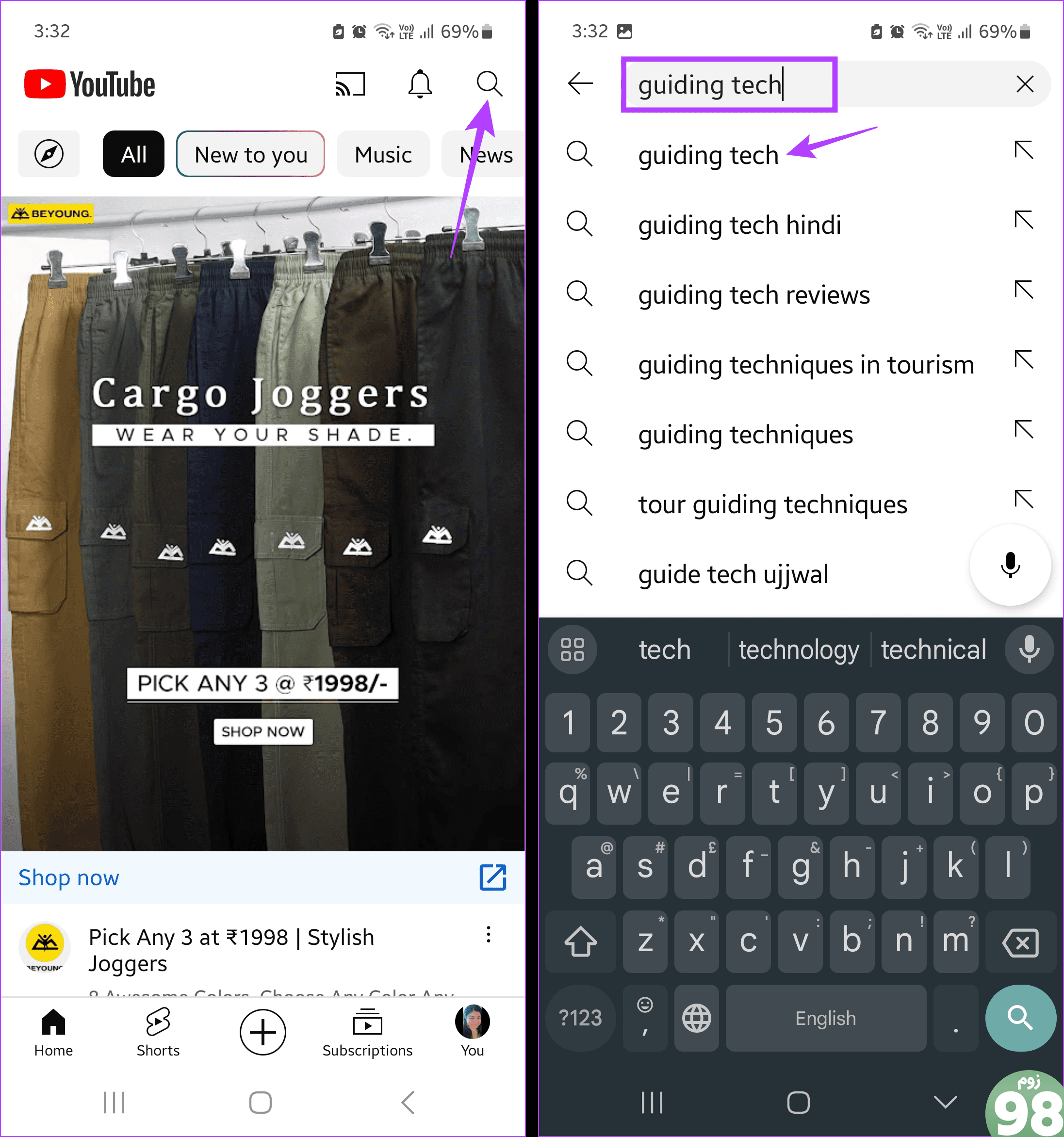
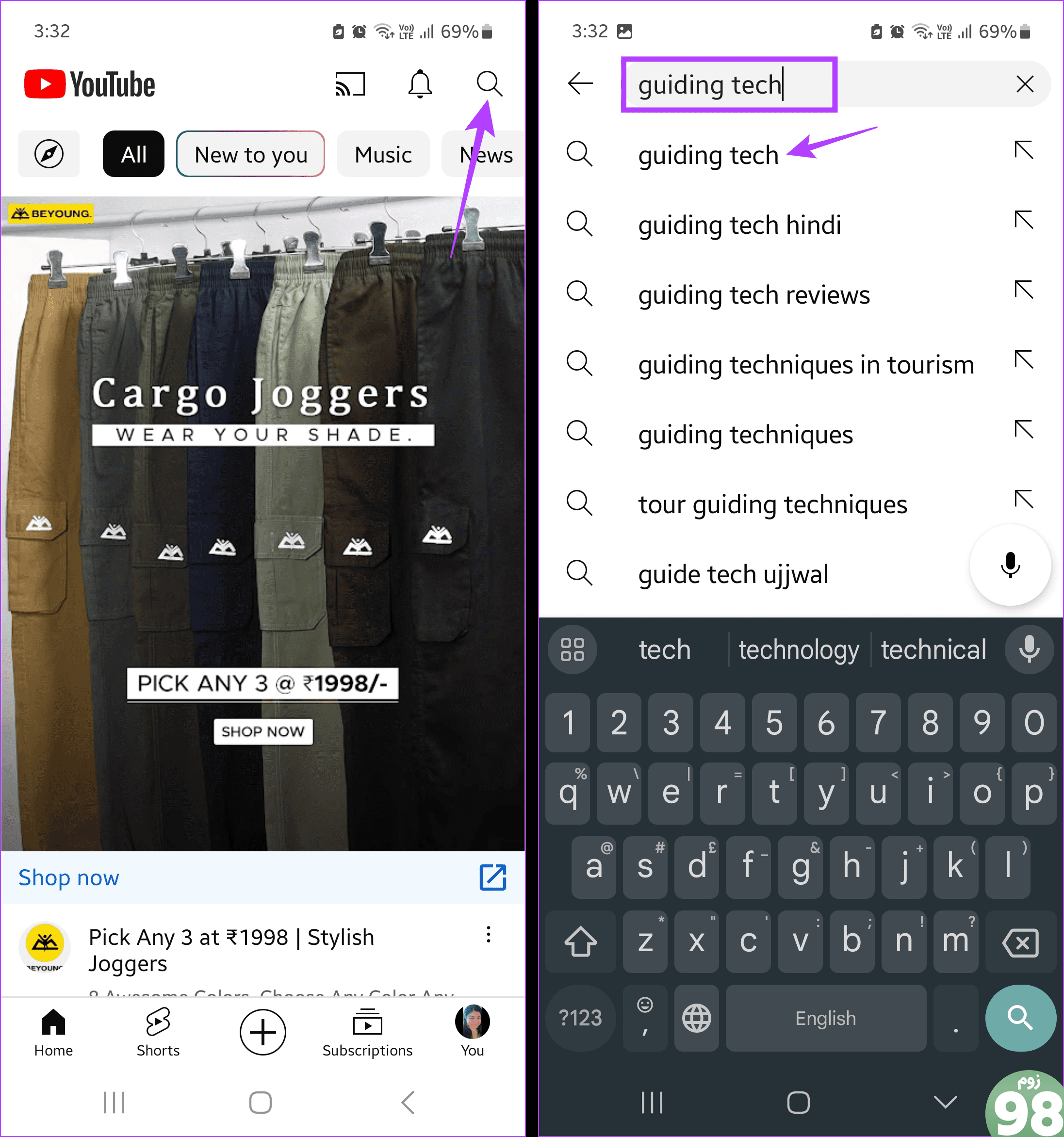
مرحله 3: از گزینه های جستجو، روی ویدیوی یوتیوب مربوطه ضربه بزنید.
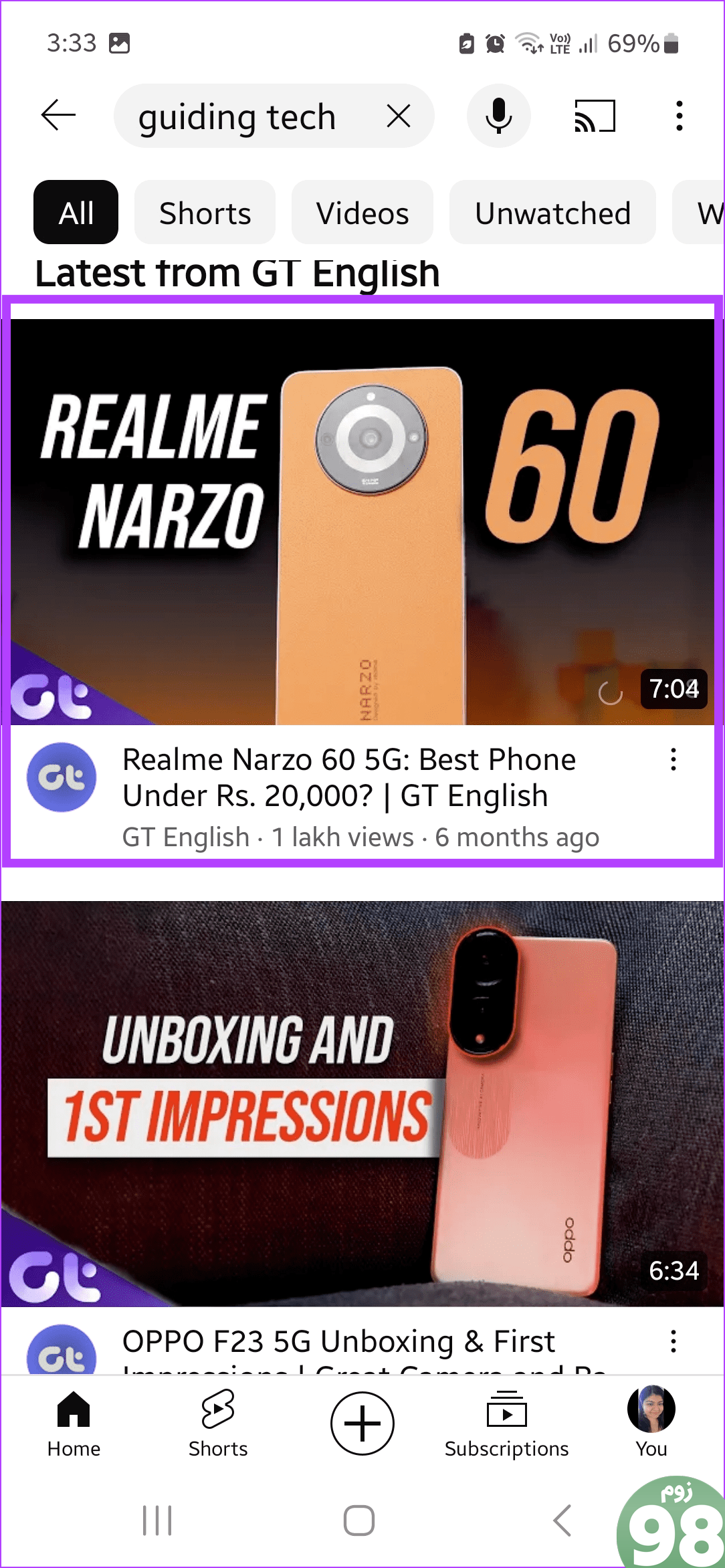
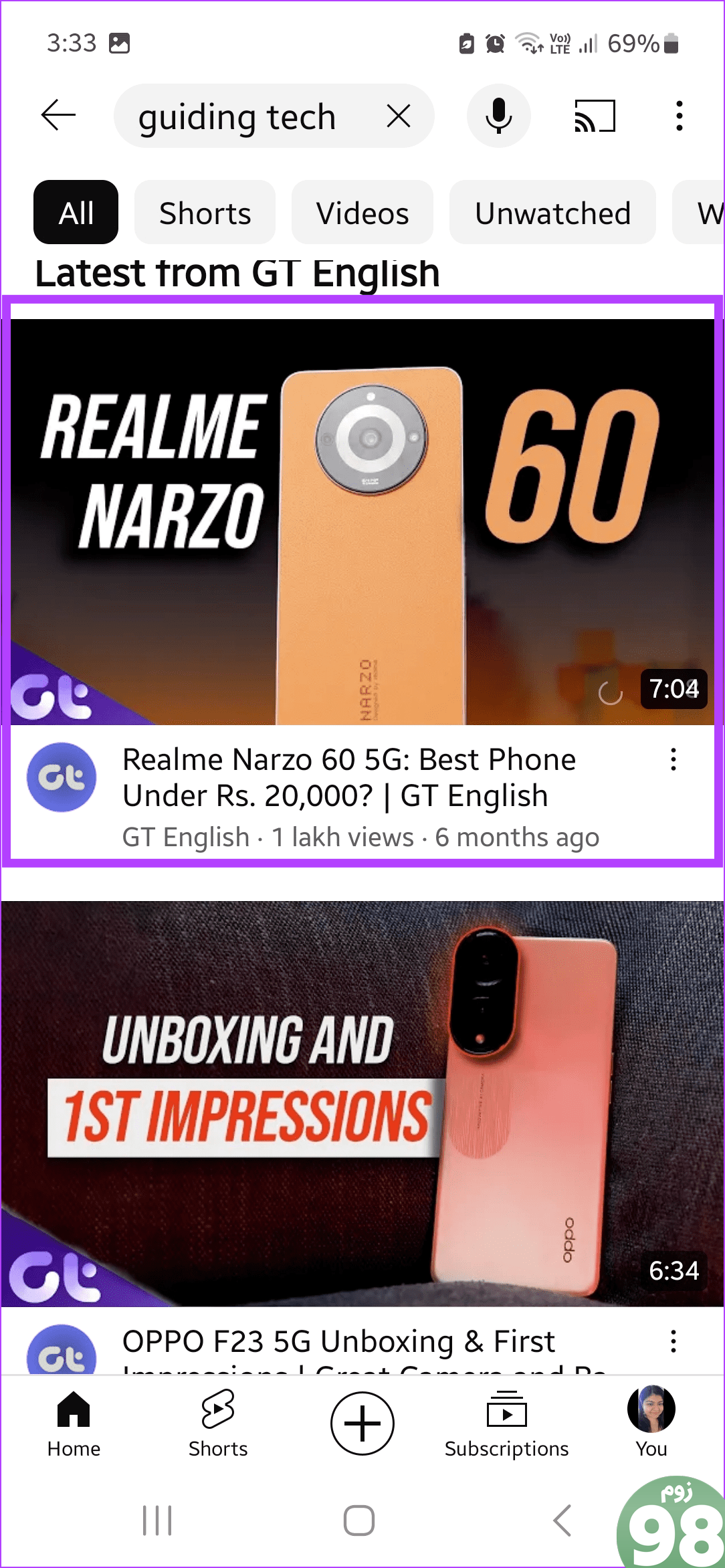
مرحله 4: پس از باز شدن ویدیو، به پایین اسکرول کنید و روی گزینه نظرات ضربه بزنید.
مرحله 5: وقتی بخش نظرات قابل مشاهده است، در آن اسکرول کنید تا نظر مربوطه را پیدا کنید.
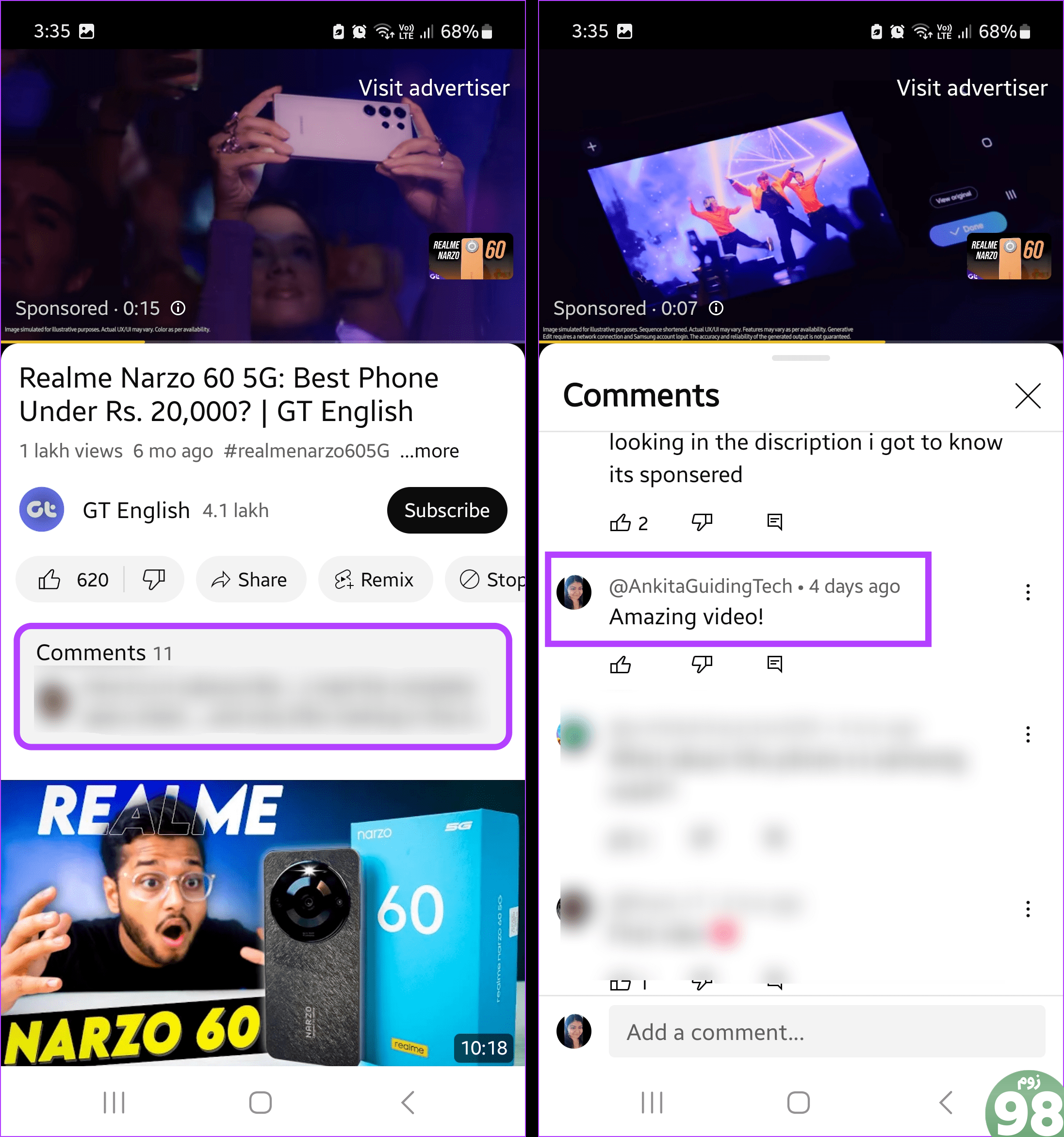
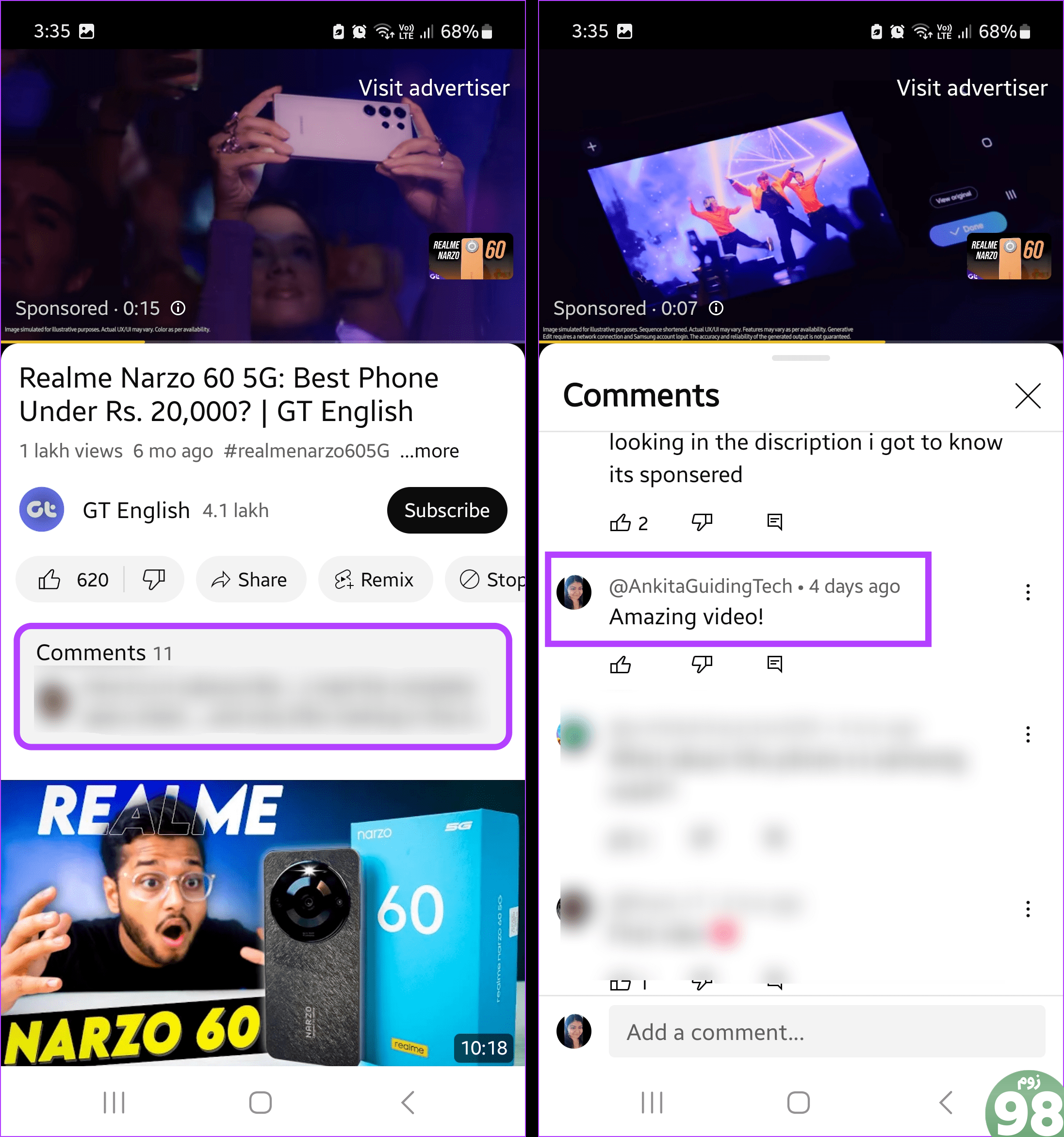
روی دسکتاپ
مرحله 1: یوتیوب را در هر مرورگر وب باز کنید.
گام 2: در نوار جستجو، نام کانال یا ویدیویی را که به دنبال آن هستید تایپ کنید. روی نتیجه جستجوی مربوطه کلیک کنید.
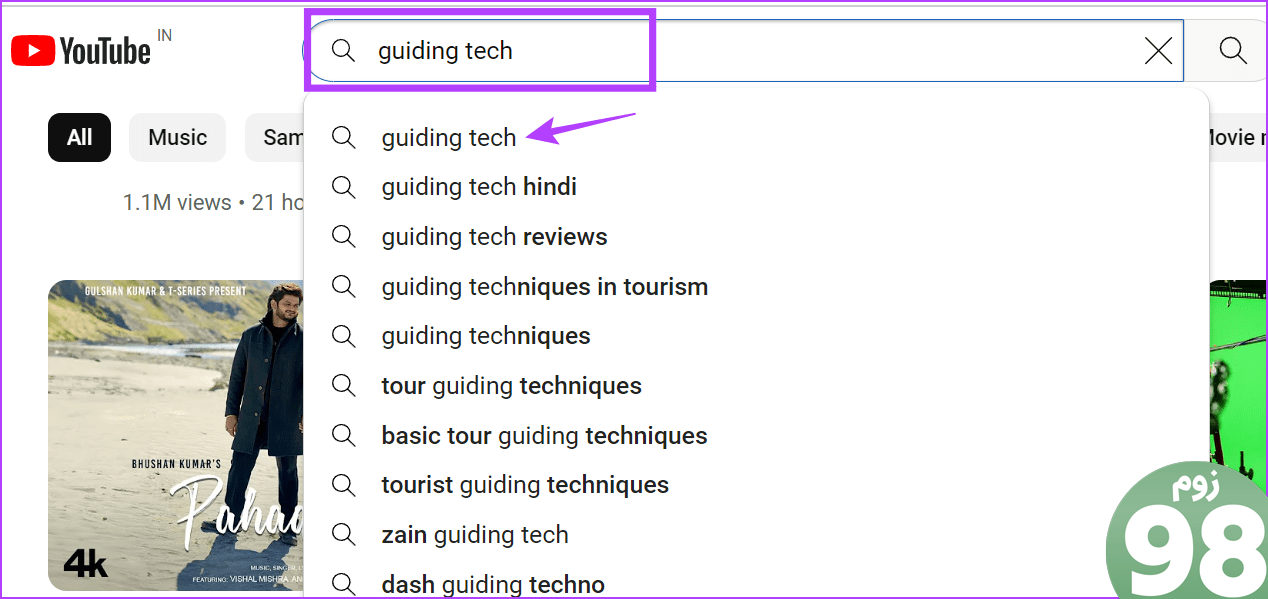
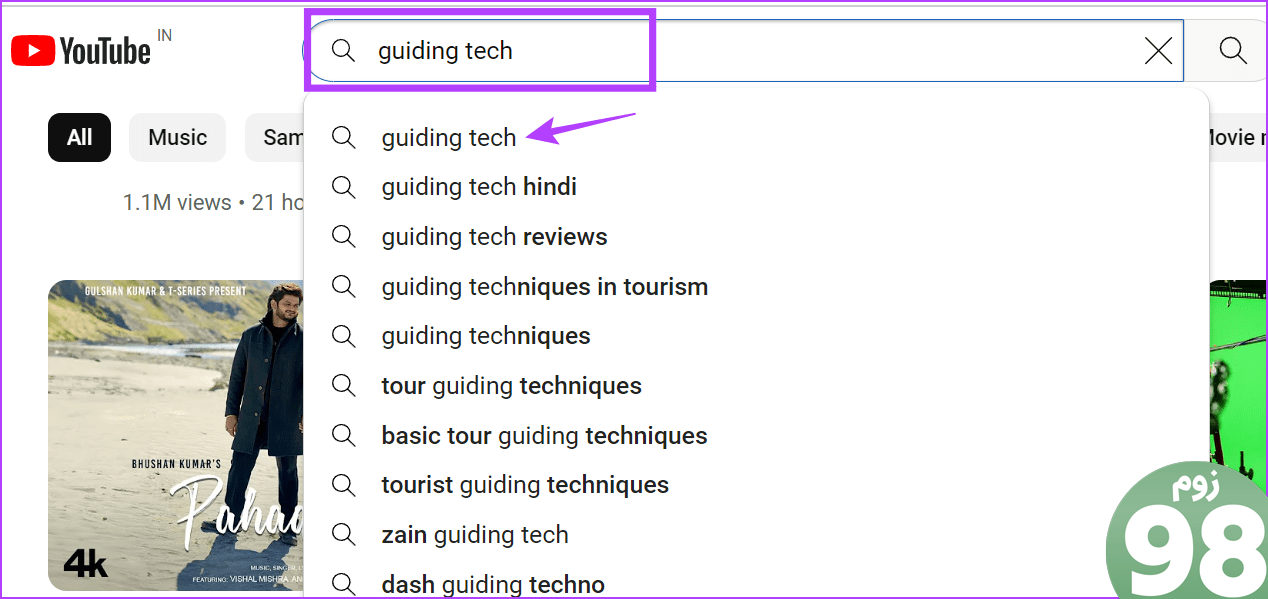
مرحله 3: در اینجا، روی ویدیو کلیک کنید.
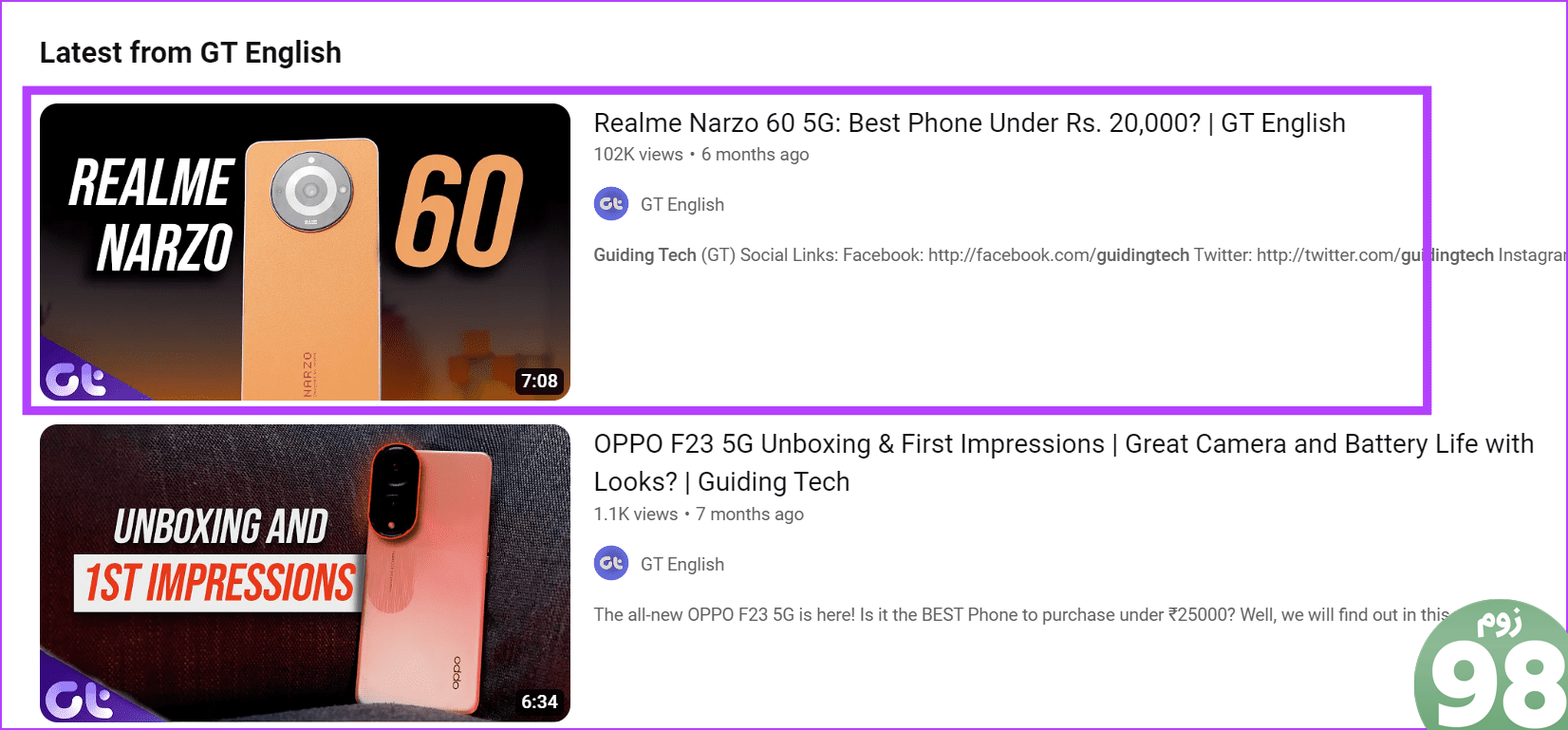
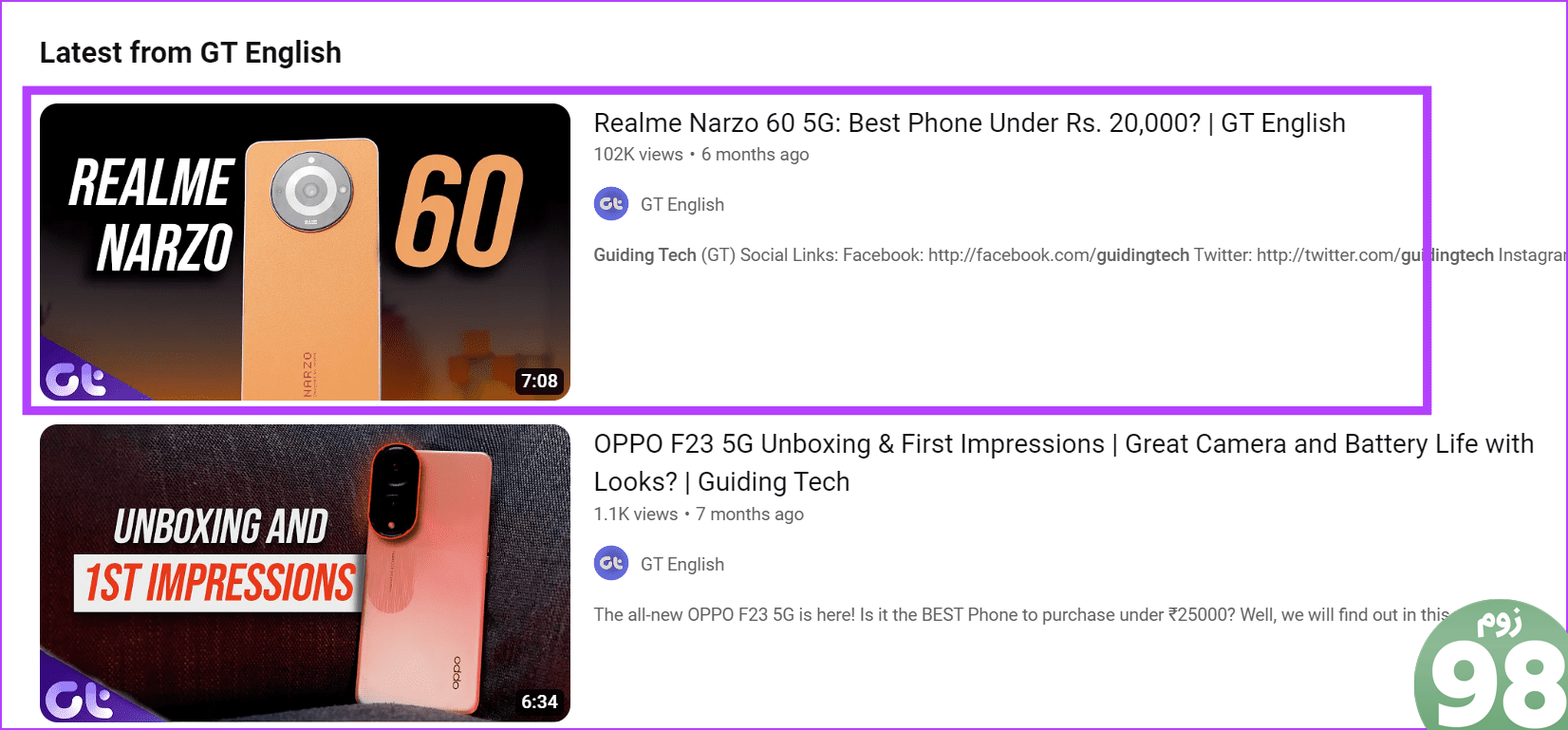
مرحله 4: به قسمت نظرات پایین بروید و نظر مربوطه را پیدا کنید.
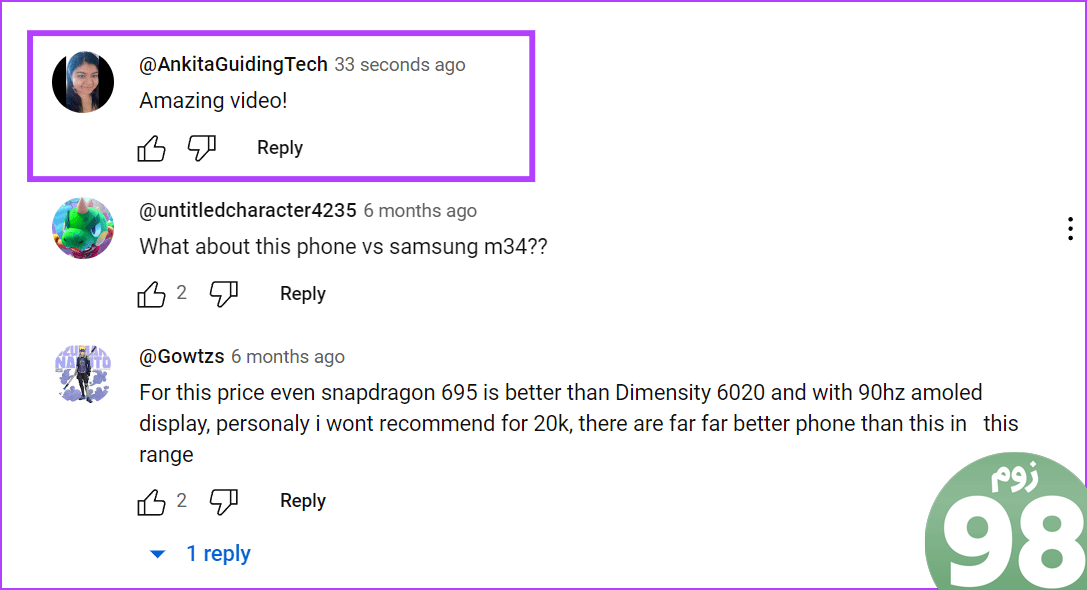
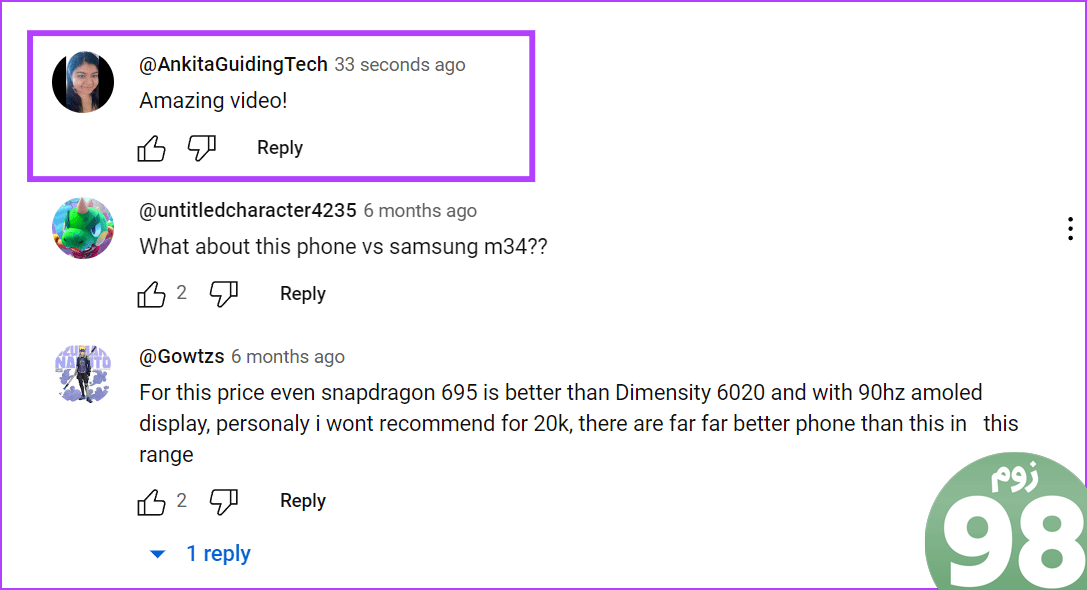
وقتی نظراتی را در یوتیوب میگذارید، در حساب یوتیوب شما ثبت میشوند. در این صورت می توانید نظرات قبلی خود را از طریق قسمت تاریخچه نظرات یوتیوب بیابید. پس از یافتن نظر مربوطه، میتوانید نظر را در یوتیوب ویرایش یا در صورت لزوم حذف کنید. لطفاً توجه داشته باشید که فقط می توانید از این روش برای یافتن نظرات خود در یوتیوب استفاده کنید.
3. استفاده از Control + F در مرورگر وب
مرورگر شما دارای ویژگی Find است که به شما امکان می دهد کلمات یا عبارات خاصی را در سراسر صفحه جستجو کنید. این می تواند هنگام جستجوی نظرات در یوتیوب مفید باشد. برای انجام این کار، هر مرورگری را باز کنید و از میانبر Find برای باز کردن نوار جستجو استفاده کنید. سپس، از آن برای جستجوی نظر استفاده کنید. در اینجا نحوه انجام آن آمده است.
مرحله 1: ویدیوی یوتیوب مربوطه را در هر مرورگر وب باز کنید.
گام 2: اگر از رایانه شخصی ویندوزی استفاده می کنید، کلیدهای Ctrl + F را فشار دهید تا نوار جستجو باز شود. کاربران مک می توانند از کلیدهای Cmd + F برای انجام همین کار استفاده کنند.
مرحله 3: اکنون کلمه یا عبارت مربوطه را در نوار جستجو وارد کرده و enter را فشار دهید.
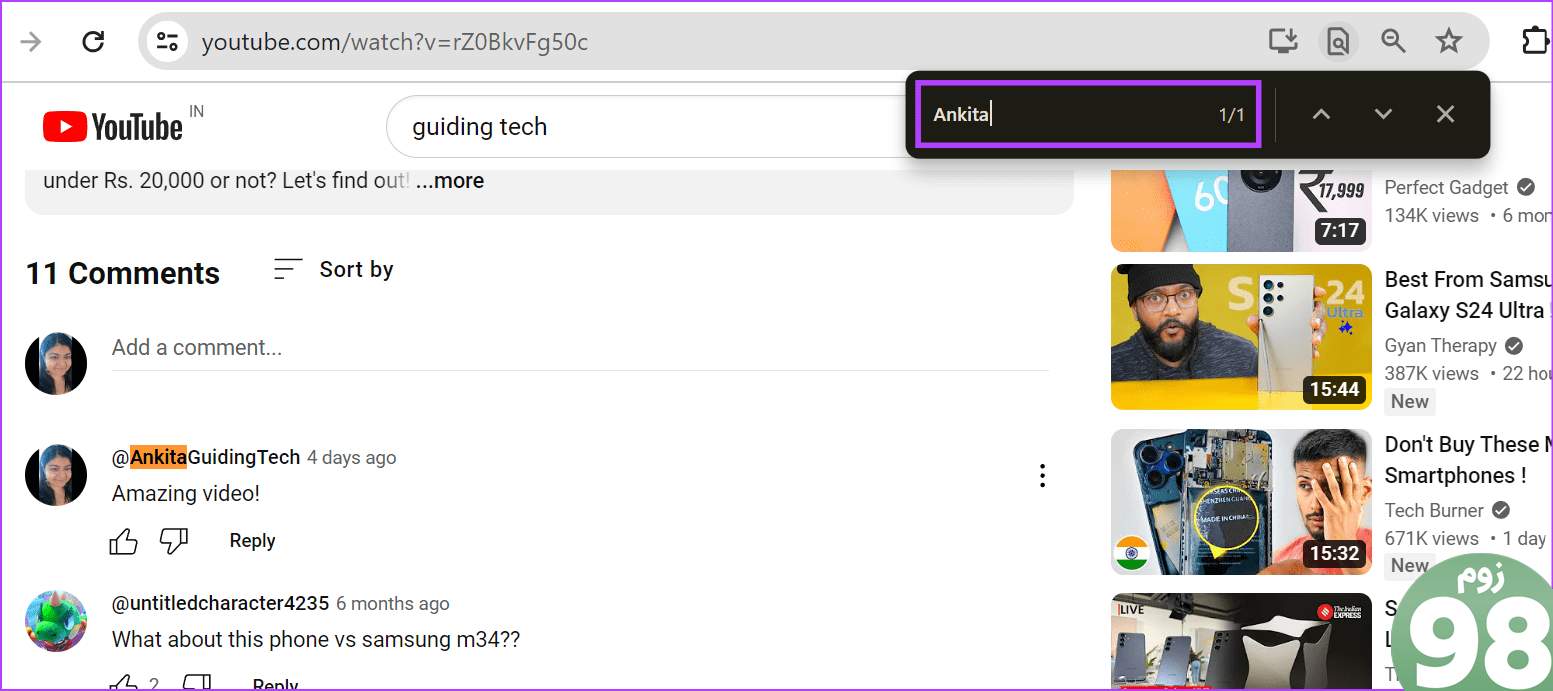
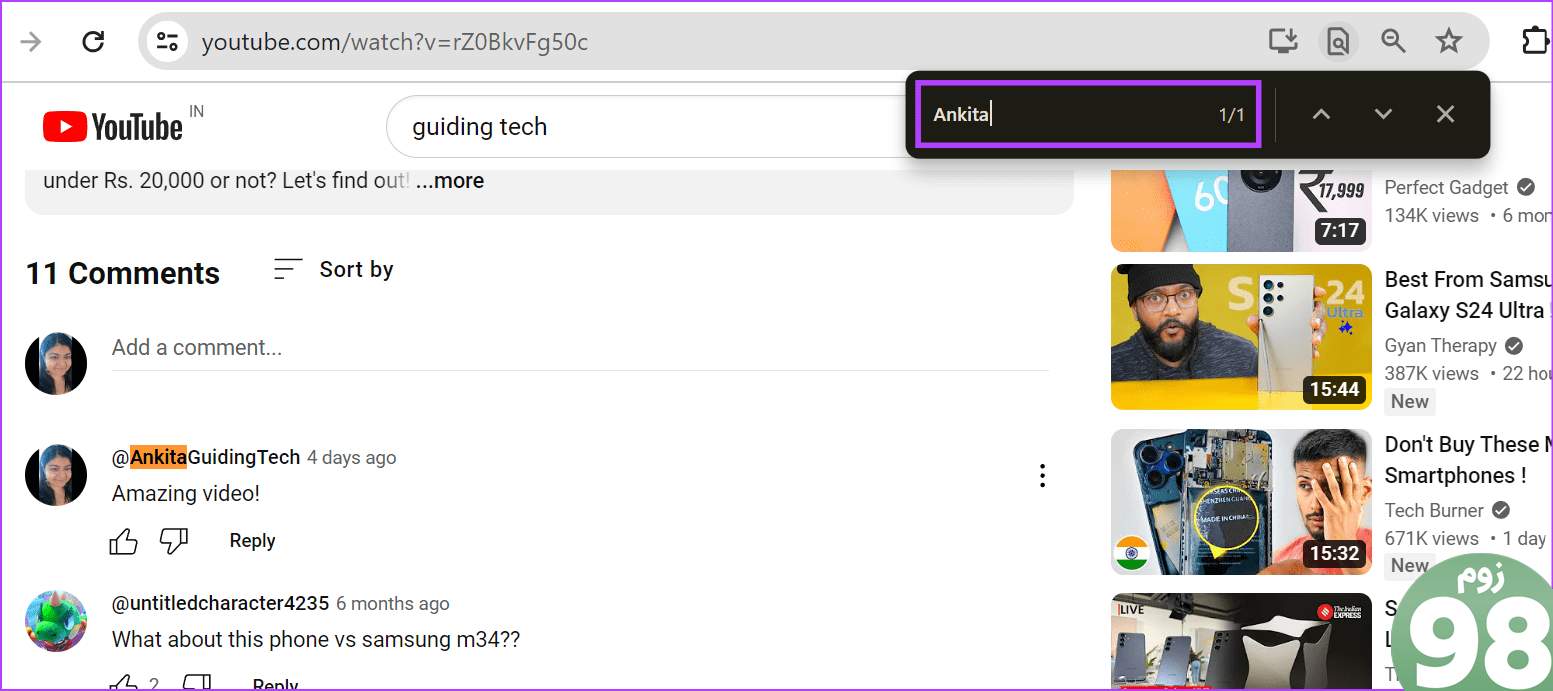
مرحله 4: از فلش های بالا و پایین برای پرش در نتایج جستجو و یافتن نظر مربوطه استفاده کنید.
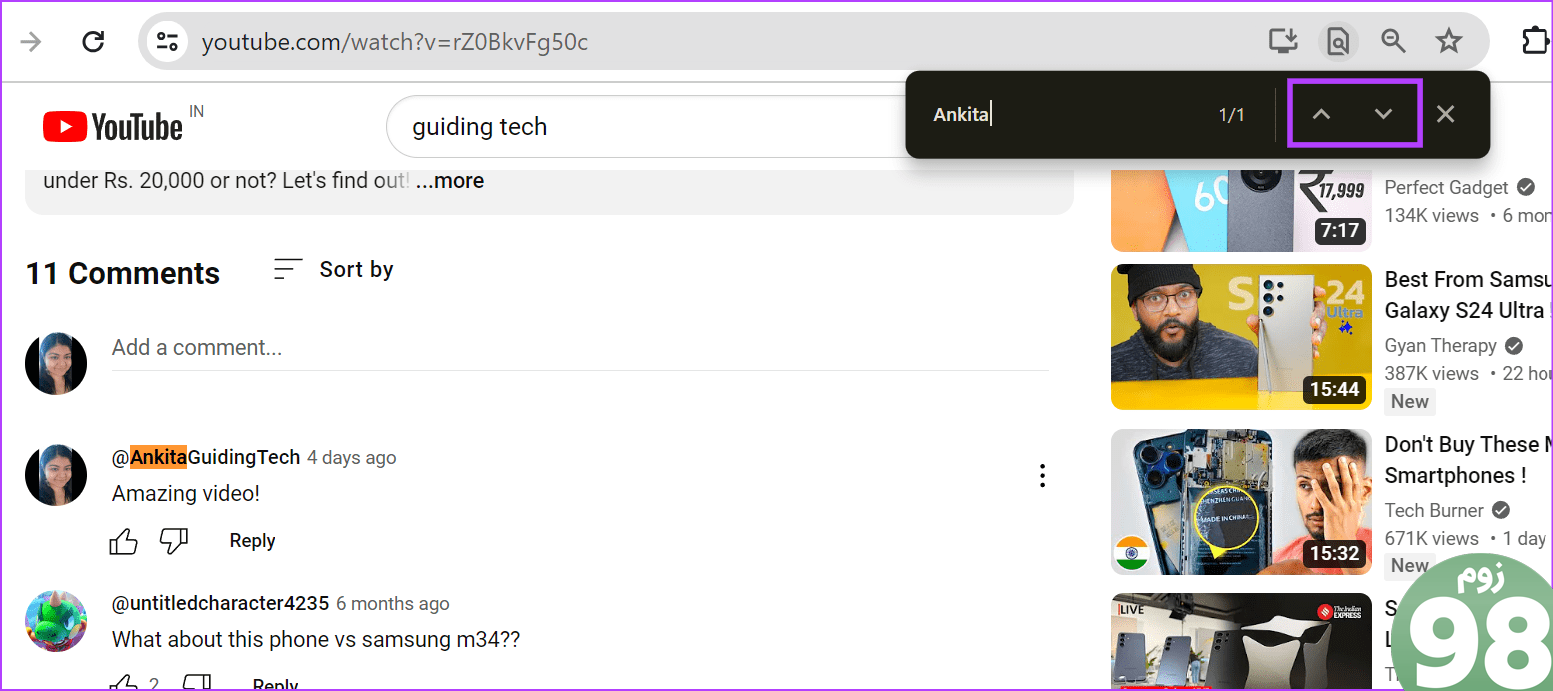
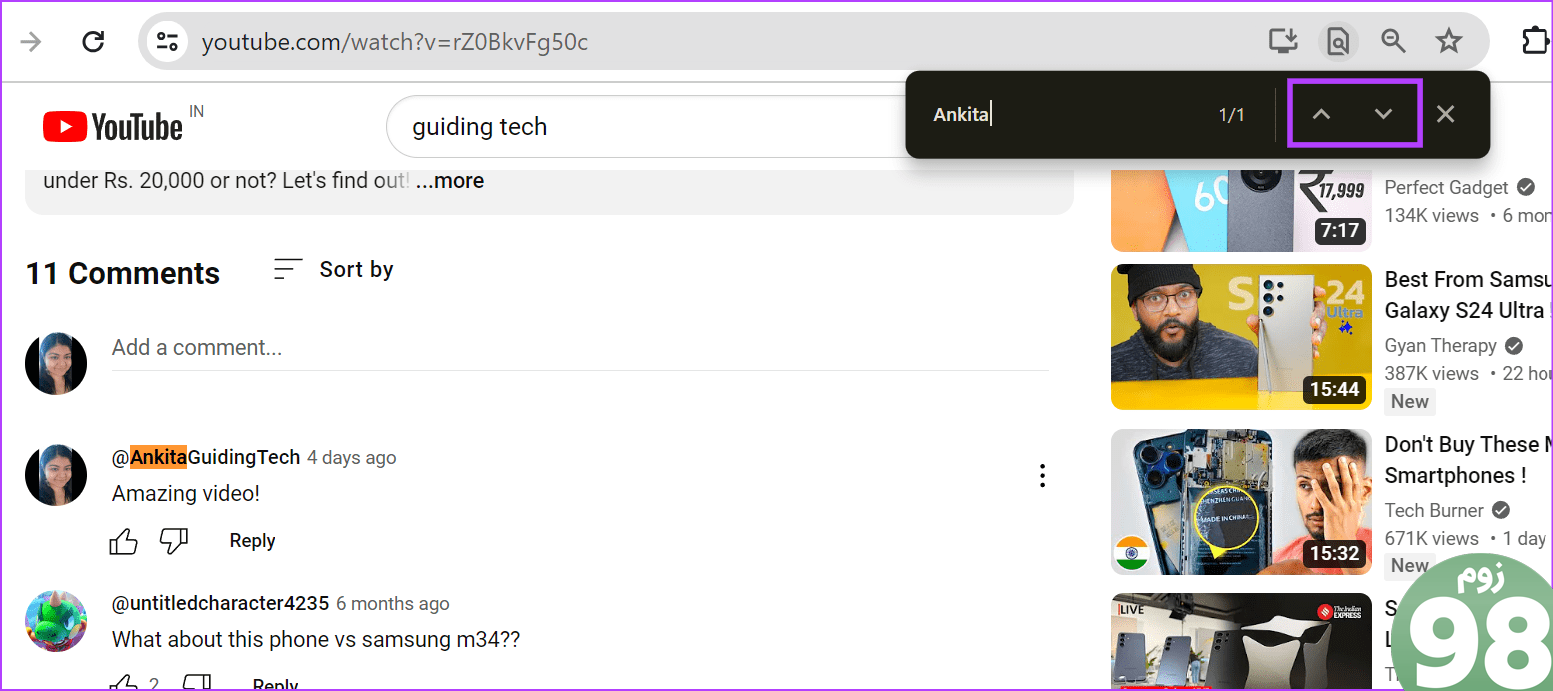
همچنین میتوانید از این روش برای یافتن نظرات هر ویدیوی یوتیوب دیگری استفاده کنید. اگر از تلفن همراه خود استفاده می کنید، هر مرورگر وب را باز کنید و از دستور Control + F در اندروید و آیفون استفاده کنید تا نظر یوتیوب مربوطه را پیدا کنید.
اگر ویدیو هزاران نظر در زیر خود داشته باشد، جستجوی دستی برای یک نظر دلهره آور خواهد بود. در این حالت، میتوانید از یک افزونه کامنتیابی استفاده کنید تا تمام نظراتی را که در حال حاضر در زیر ویدیو قرار دارند بررسی کنید و مورد دلخواه خود را پیدا کنید. در اینجا چگونگی آن است.
مرحله 1: به فروشگاه وب Chrome بروید و افزونه YCS – یوتیوب Comment Search را باز کنید.
گام 2: در اینجا، روی افزودن به کروم کلیک کنید.
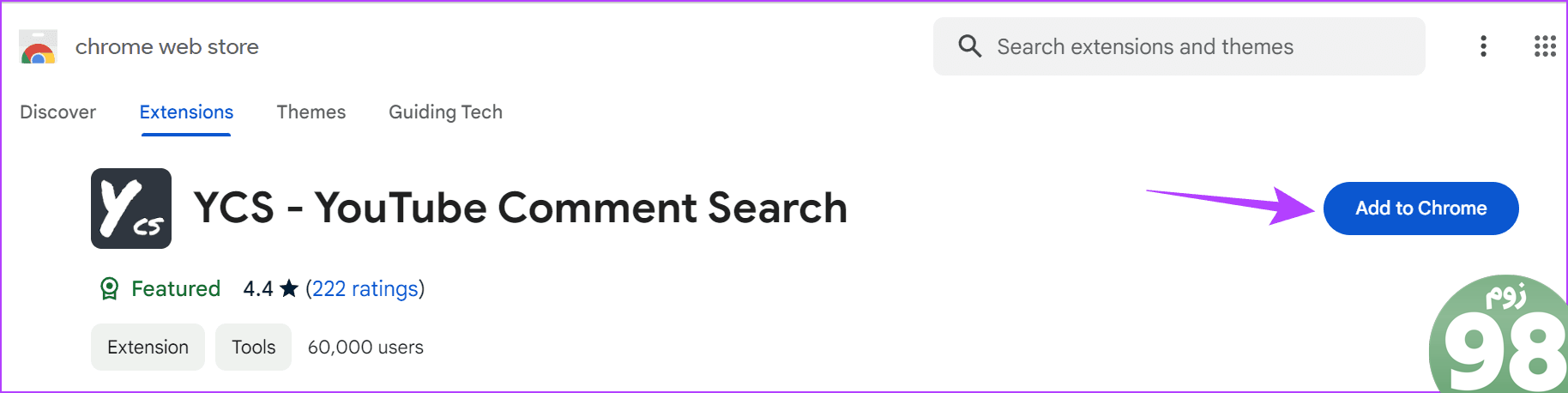
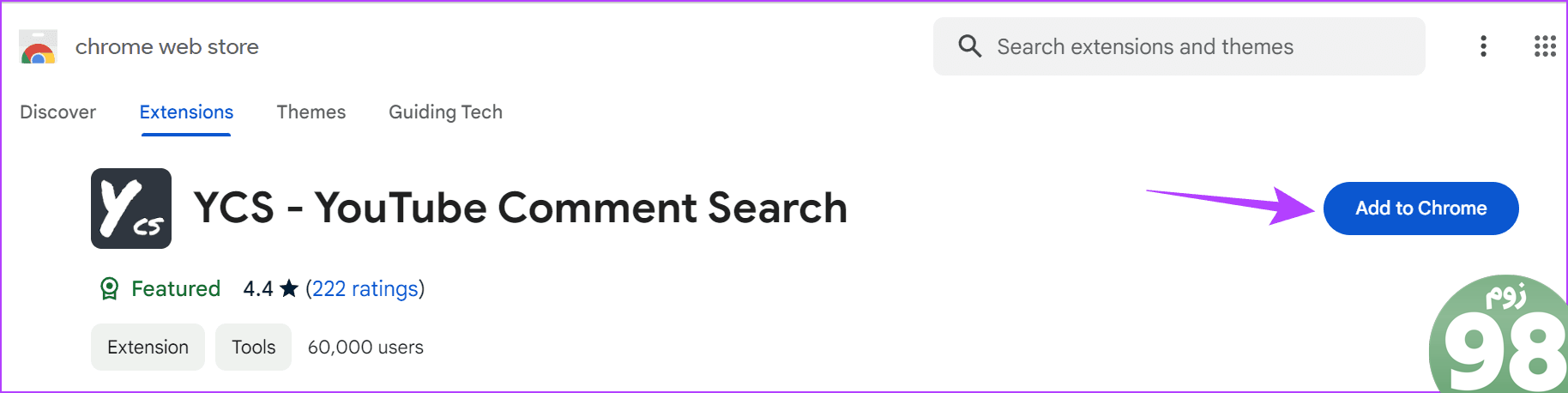
مرحله 3: وقتی از شما خواسته شد، روی افزودن افزونه کلیک کنید.
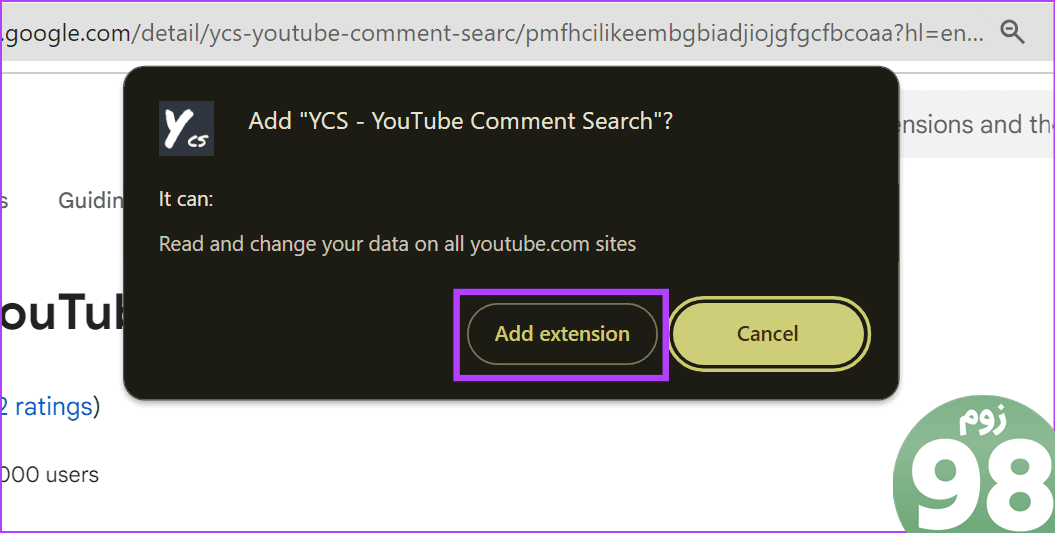
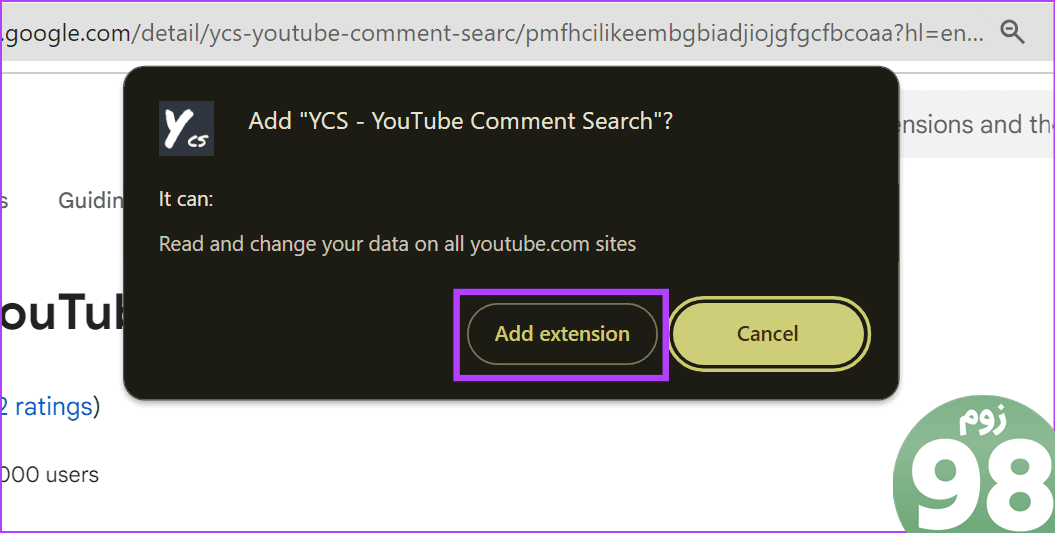
مرحله 4: پس از افزودن برنامه افزودنی، به ویدیوی مربوطه در یوتیوب بروید. در زیر ویدیو، پانل افزونه را پیدا کنید.
مرحله 5: اگر به دنبال نظر خاصی هستید، نام یا هر اطلاعات نظری را در نوار جستجو وارد کنید و روی جستجو کلیک کنید.


مرحله 6: یا، به نظرات بروید و روی باز کردن کلیک کنید تا همه نظرات مربوط به آن ویدیو را ببینید.
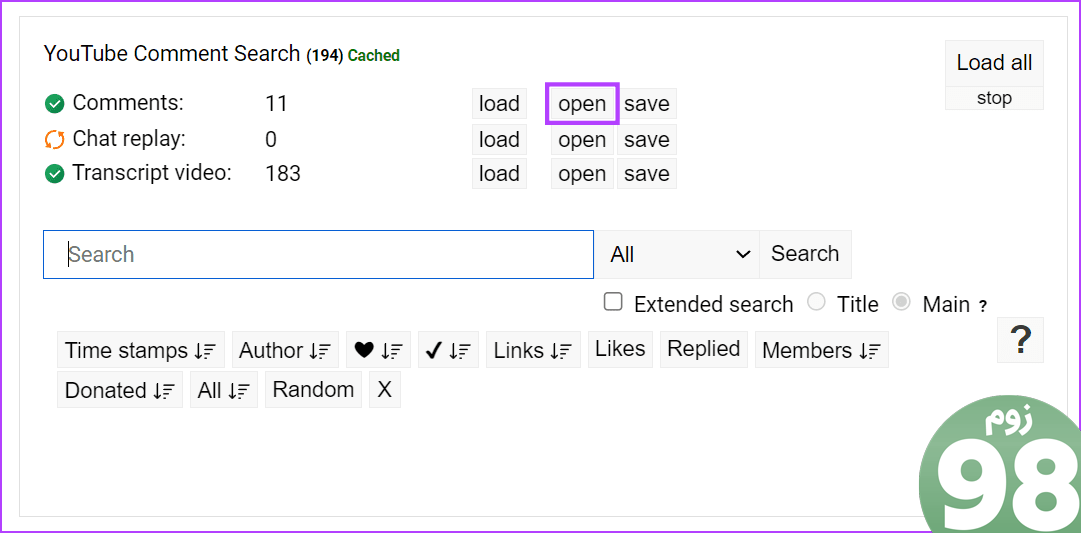
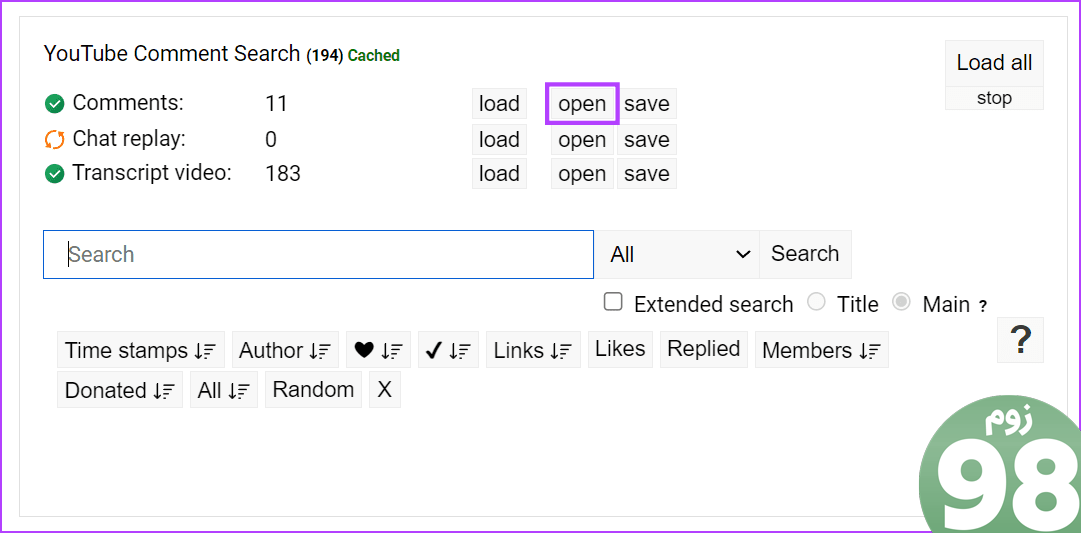
در زیر نظر یاب، میتوانید از فیلترها برای مرتبسازی نظرات بر اساس زمان، لایکها و غیره استفاده کنید. علاوه بر این، میتوانید از افزونه YCS – یوتیوب Comment Search در فایرفاکس یا افزونه Search یوتیوب Comments در Edge برای جستجو در میان استفاده کنید. نظرات یوتیوب
اگر خیلی مشتاق نصب افزونه های شخص ثالث در مرورگر وب خود نیستید یا می خواهید نظری را در تلفن همراه خود جستجو کنید، به جای آن از یک وب سایت جستجوی نظرات یوتیوب استفاده کنید. این به شما امکان می دهد نظر را از طریق مرورگر وب تلفن همراه یا دسکتاپ خود جستجو کنید. برای انجام آن مراحل زیر را دنبال کنید.
مرحله 1: وب سایت YCF – Comment Finder را در هر مرورگر وب باز کنید.
گام 2: در نوار جستجو، پیوند مربوط به ویدیوی یوتیوب را کپی و جایگذاری کنید. بر روی Search کلیک کنید.
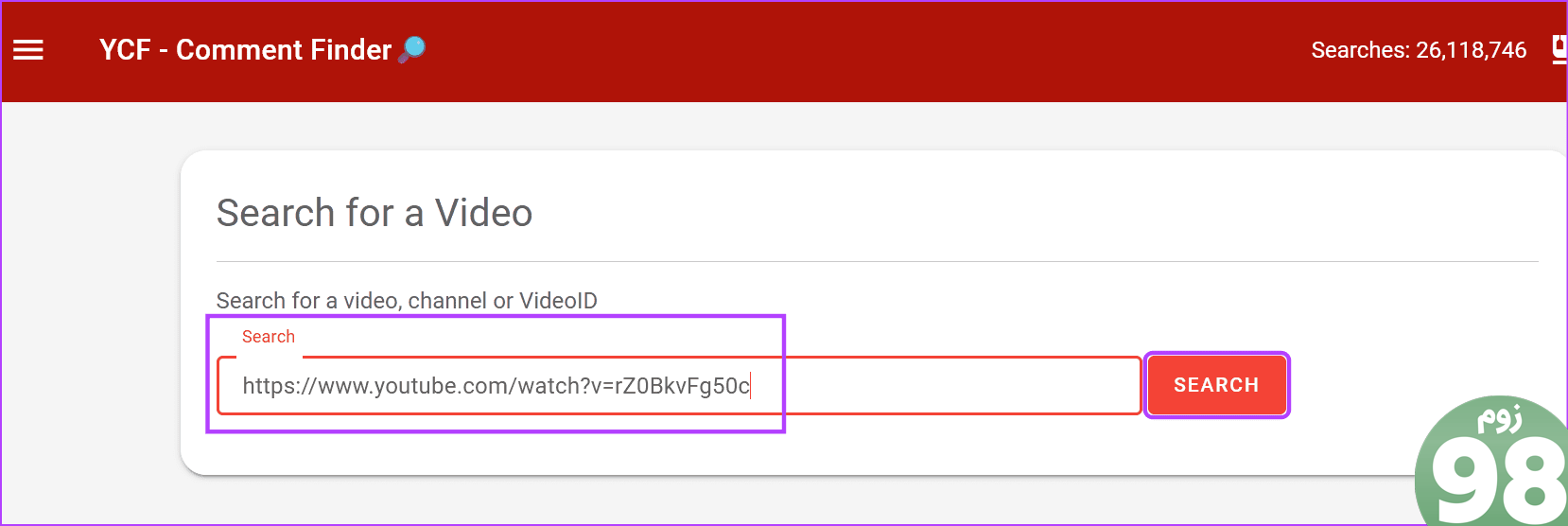
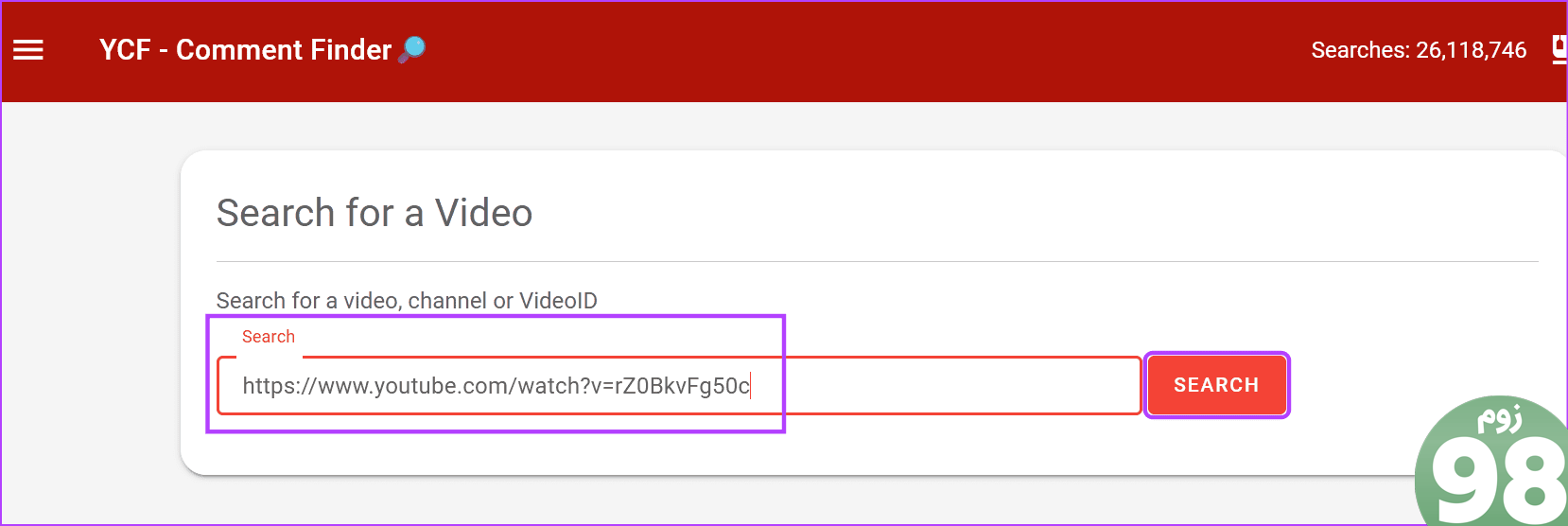
مرحله 3: هنگامی که نوار جستجوی نظر ظاهر شد، عبارت جستجو، کلمه یا عبارت مربوطه را تایپ کنید و جستجو را فشار دهید.
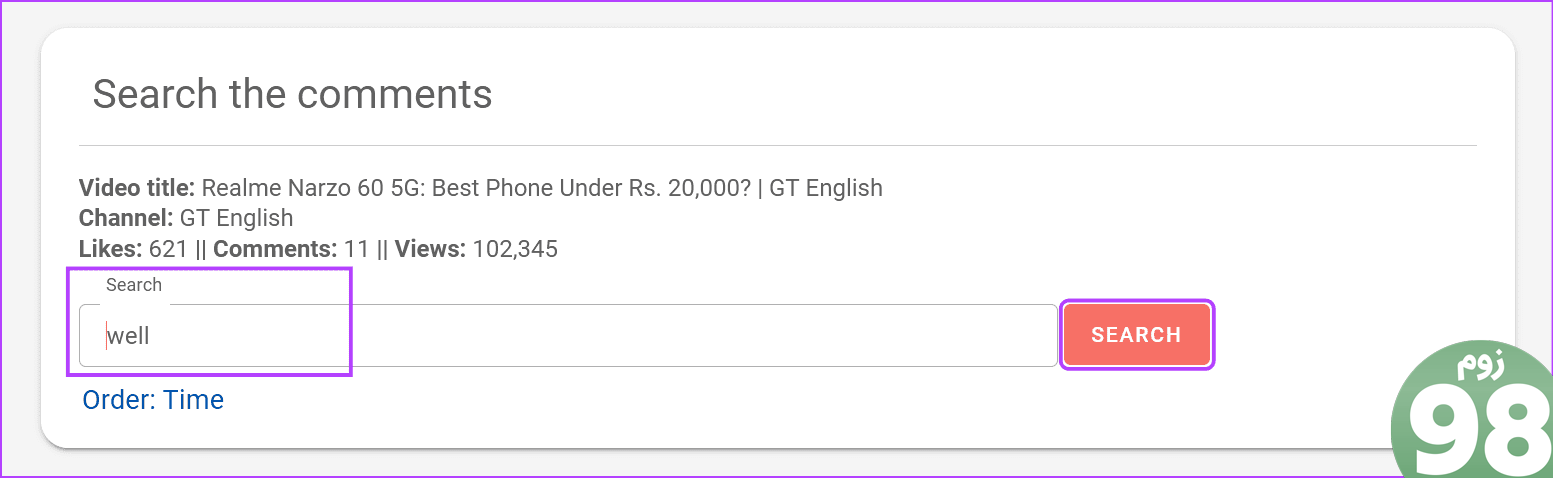
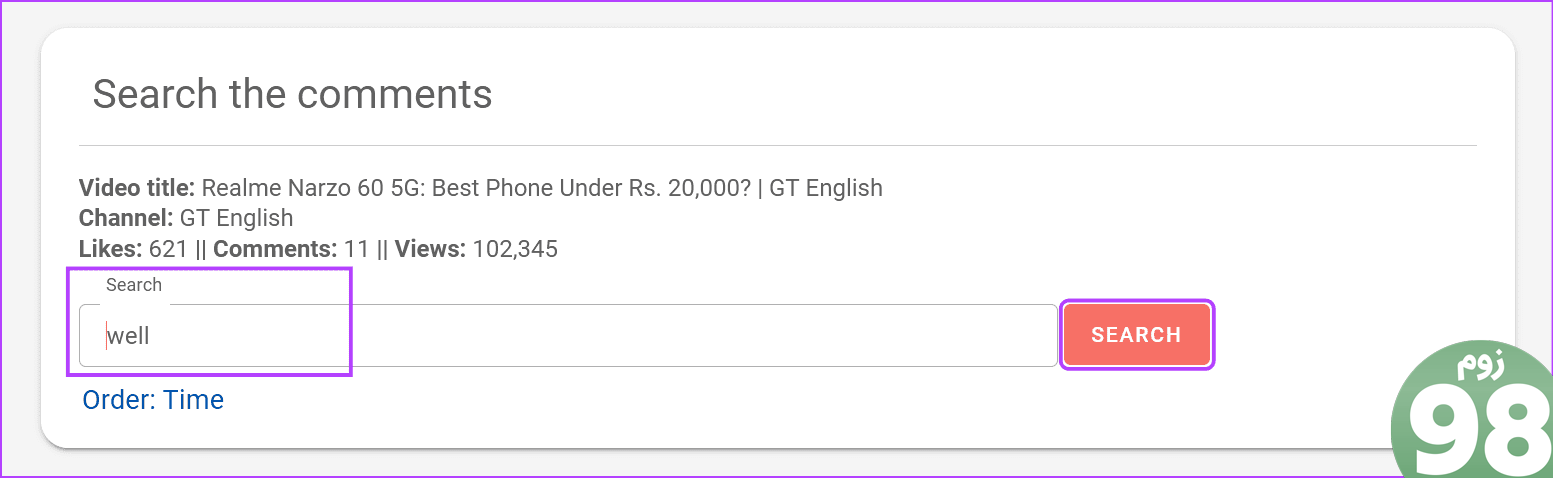
در زیر نوار جستجو، نظر مربوطه باید قابل مشاهده باشد. اگر جواب نداد، دوباره جستجو کنید اما با یک کلمه یا عبارت کامل که احتمالاً بخشی از نظر است و نه نام کاربری یوتیوب کاربر. سپس، دوباره جستجو کنید.
اگر صاحب یک کانال یوتیوب هستید، می توانید نظرات روی ویدیوهای خود را از طریق برنامه و وب سایت یوتیوب Studio مدیریت کنید. با استفاده از این، می توانید نظراتی را که دیگران روی ویدیوهای شما گذاشته اند، جستجو کنید. اگر به دنبال نظراتی در مورد ویدیوی خود هستید که می خواهید به آنها پاسخ دهید، این می تواند مفید باشد. در اینجا چگونگی آن است.
روی موبایل
مرحله 1: برنامه یوتیوب Studio را در تلفن همراه خود باز کنید.
گام 2: از گزینه های منو، روی نظرات ضربه بزنید. با این کار باید تمام نظرات روی همه ویدیوهای شما قابل مشاهده باشد.
مرحله 3: میتوانید در این صفحه پیمایش کنید یا از فیلترها برای یافتن نظر مربوطه در مورد ویدیوی خود استفاده کنید.
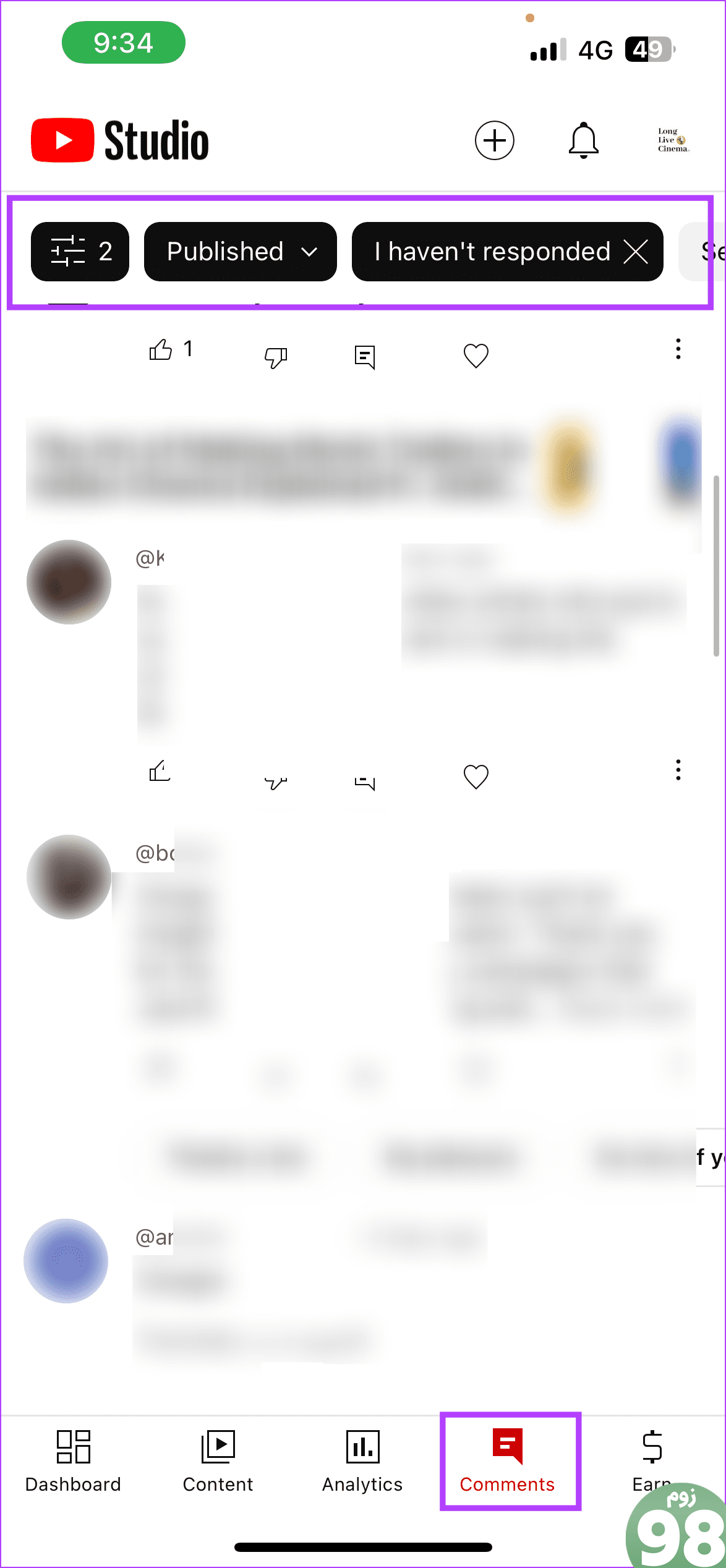
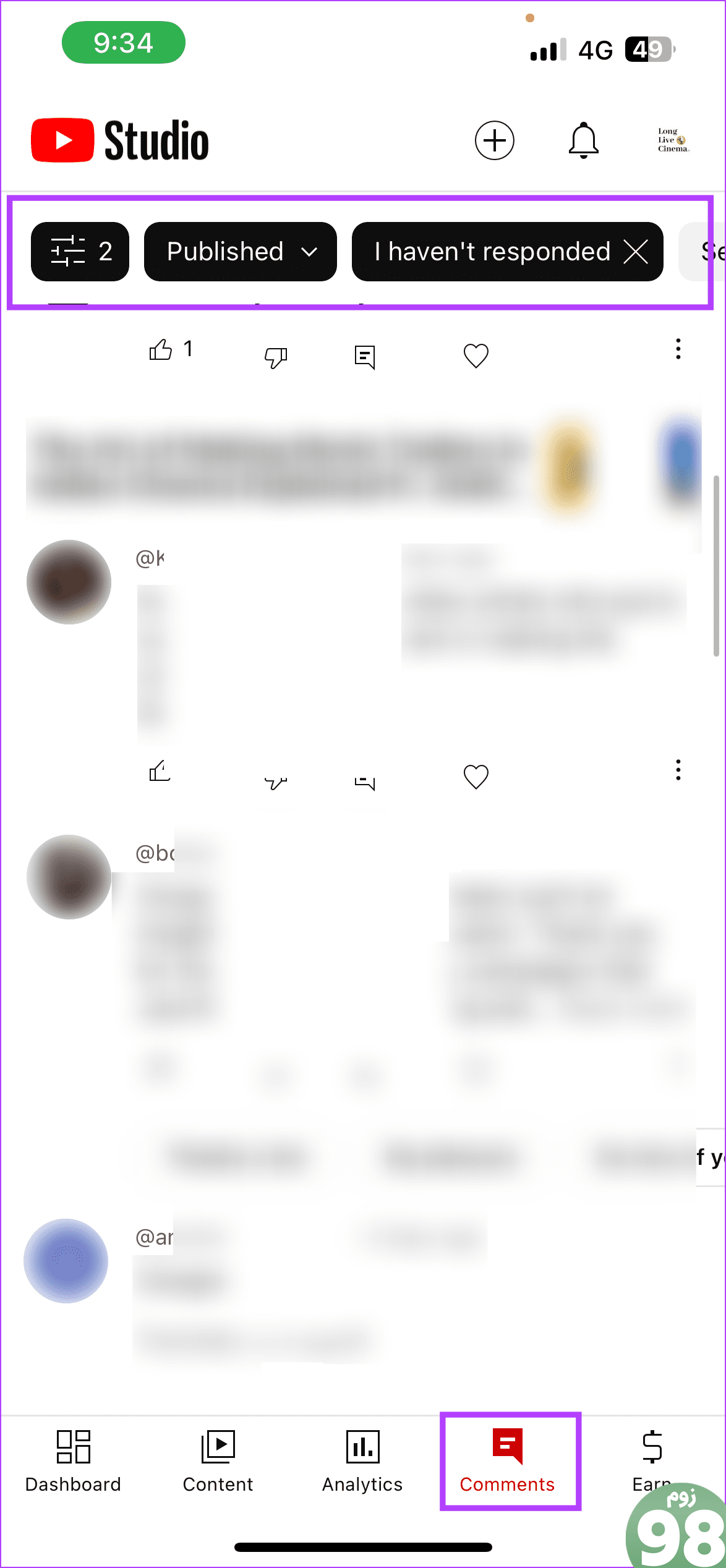
روی دسکتاپ
مرحله 1: یوتیوب Studio را در هر مرورگر وب باز کنید.
گام 2: در پانل کناری، روی نظرات کلیک کنید.
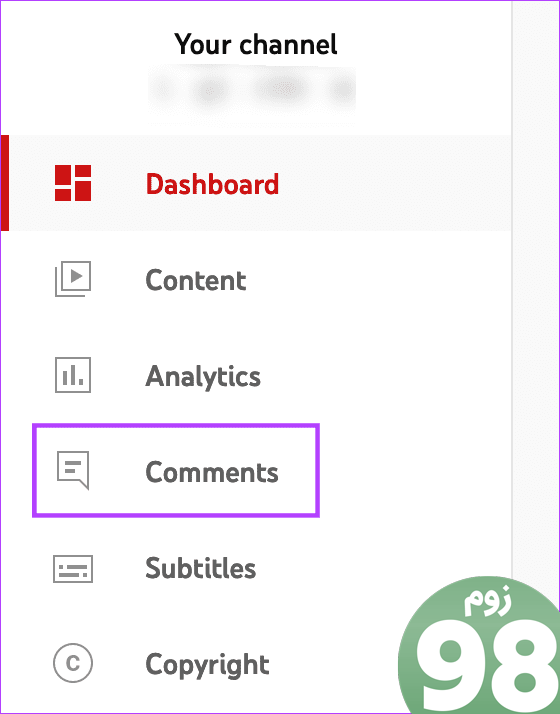
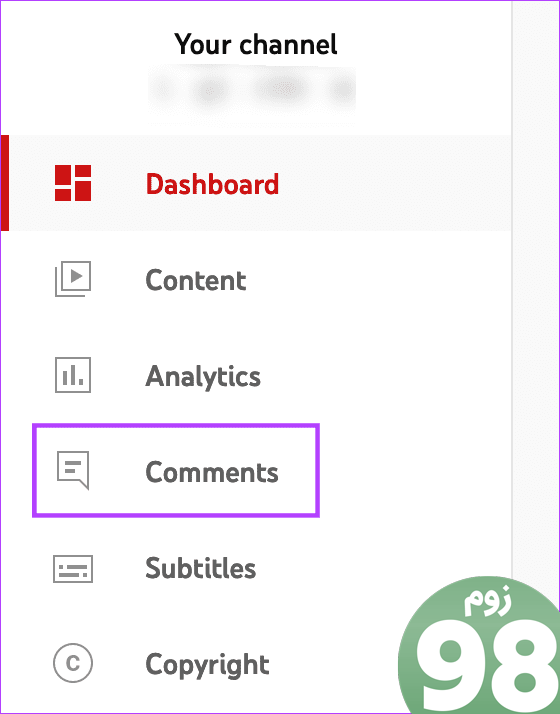
مرحله 3: در اینجا می توانید در نظرات اسکرول کنید یا از گزینه فیلتر استفاده کنید.
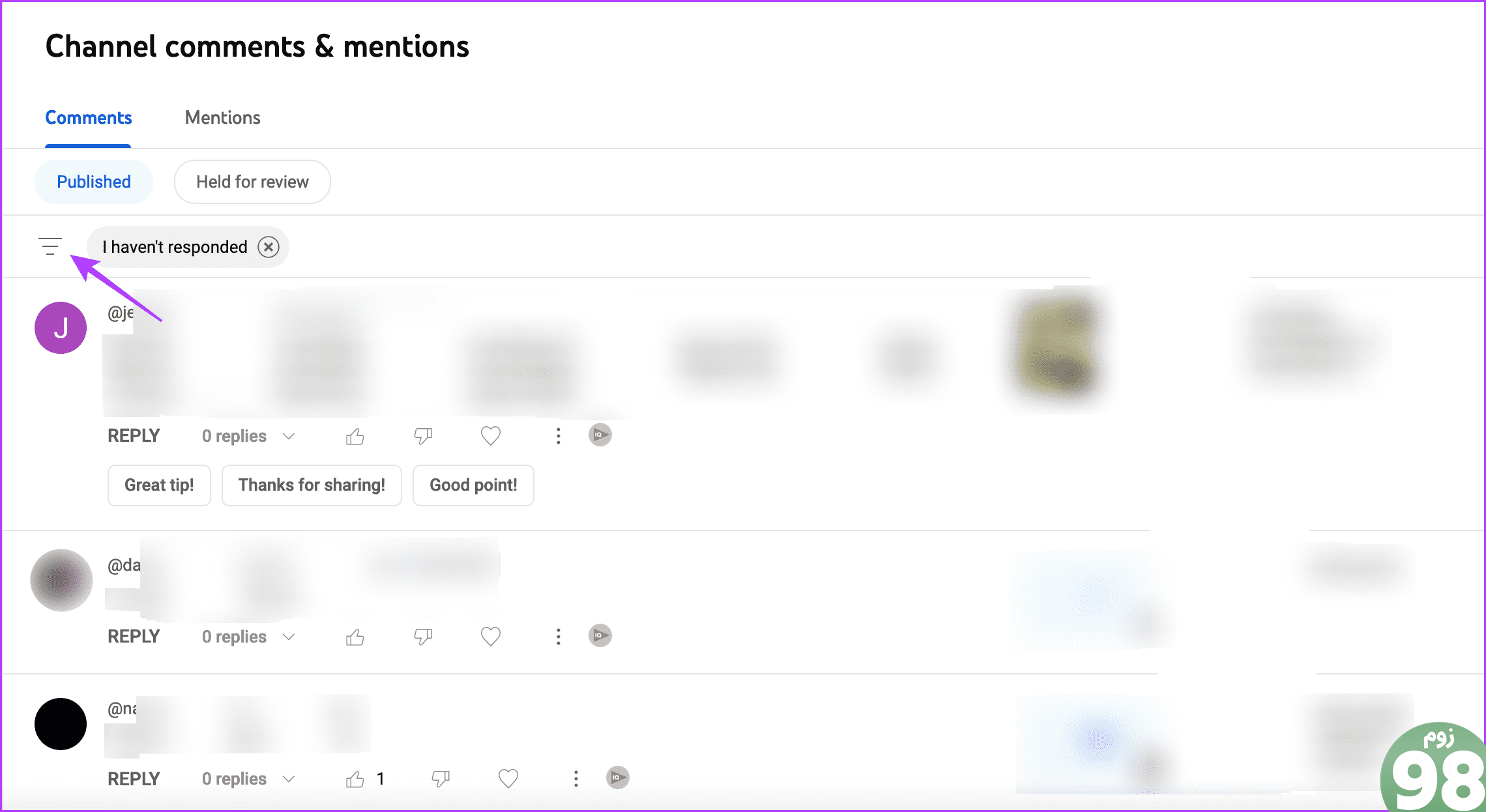
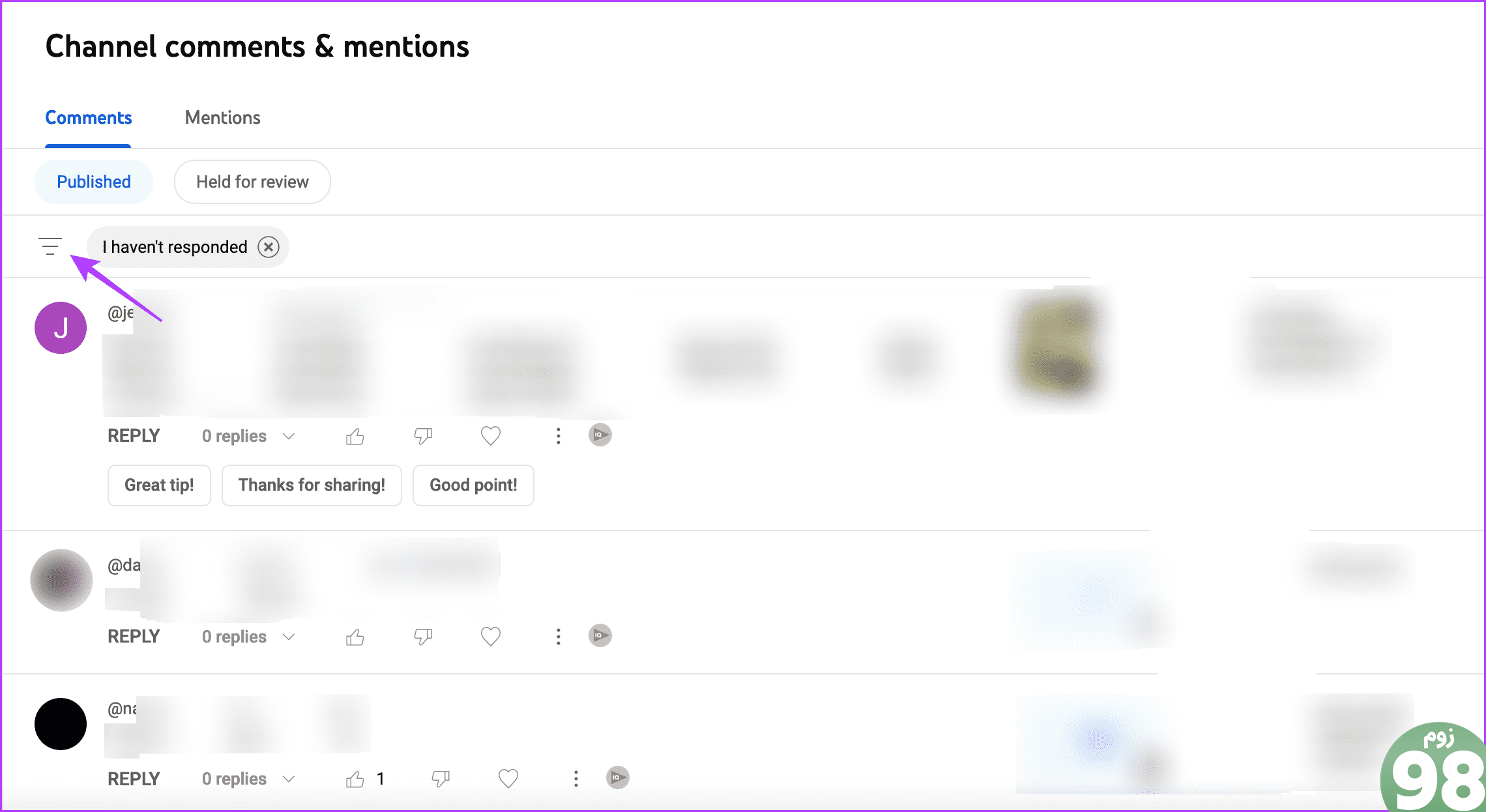
هنگام استفاده از فیلترهای یوتیوب Studio، میتوانید نظرات یوتیوب را بر اساس کاربر، ویدیوها، پاسخها و غیره مرتب کنید و جستجو کنید.
امکان جستجوی نظر در یوتیوب شبیه به جستجوی سوزن در انبار کاه است، به خصوص که هیچ راه رسمی برای انجام آن وجود ندارد. بنابراین، ما امیدواریم که بتوانید از طریق نظرات یوتیوب جستجو کنید و نظرات مورد نظر خود را پیدا کنید. همچنین اگر نمیتوانید نظرات یوتیوب را ببینید، میتوانید مقاله ما را بررسی کنید.
امیدواریم از این مقاله نحوه جستجوی نظرات در یوتیوب مجله نود و هشت زوم استفاده لازم را کرده باشید و در صورت تمایل آنرا با دوستان خود به اشتراک بگذارید و با امتیاز از قسمت پایین و درج نظرات ما را در ارائه مقالات بهتر یاری کنید
لینک کوتاه مقاله : https://5ia.ir/NMkmCr
کوتاه کننده لینک
کد QR :

 t_98zoom@ به کانال تلگرام 98 زوم بپیوندید
t_98zoom@ به کانال تلگرام 98 زوم بپیوندید
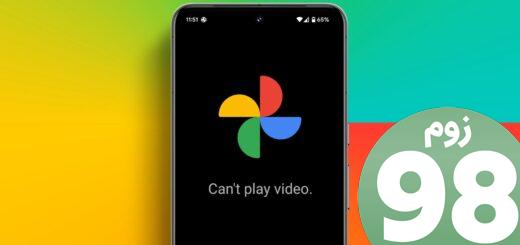
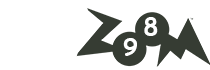





آخرین دیدگاهها